Così avete appena installato il nuovo fiammante versione di Ableton Live e siete pronti a fare un'ammaccatura nel settore della musica. Bene, è grande, ma prima di costruire il tuo Magnus opus ci sono alcune cose da ottenere la testa in giro.
Scherzi a parte, qualsiasi pacchetto software può essere scoraggiante per i principianti ma per fortuna Ableton Live è quanto di più user friendly, come si arriva. Quindi, ammesso che abbiate installato il pacchetto dal vivo e l'hardware audio adeguato collegato, diamo uno sguardo ai primi passi si può prendere a diventare un live Ableton macchina di produzione di musica!
01 - Fate il vostro dovere
Prima di cercare di fare qualsiasi suono con Live si potrebbe fare di peggio che rimanere bloccati nella documentazione e didattico Ableton fornitura di materiale con il loro prodotto. Non sembra estremamente eccitante ma credetemi questo sarà davvero pagare e che contribuirà a mescola qualcosa che coprono qui.
A nessuno piace guadare attraverso manuali enormi, o fasce di testo, ma a seguito interattivi, tutorial grafica non è mai così male e questo è proprio ciò che il principiante Live ha accesso. Il Live 8 101: Core Live 8 guida anche a piedi attraverso passo-passo tutti gli elementi essenziali.
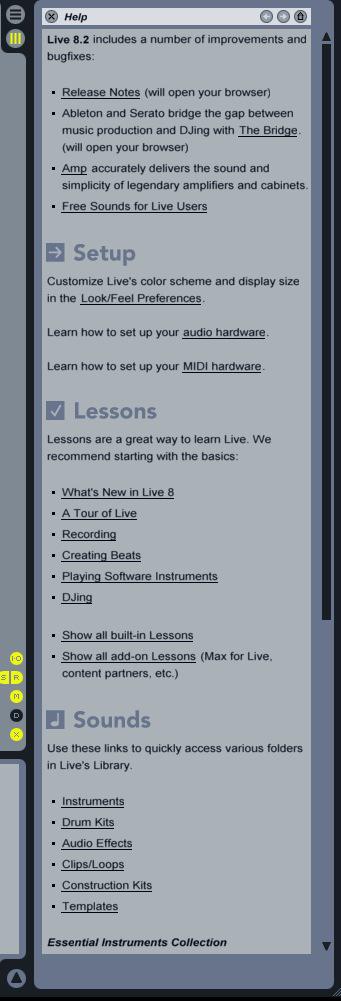
Ableton ha davvero andato in città a sezione è 'lezioni' ed è stato costantemente ampliato poiché l'applicazione è nato. Si trova sul lato destro della stessa Live principali organizzare vista e può essere esposto o nascosto come meglio credi. Le lezioni includono video reali, progetti di esempio e audio di lavoro. Un bel cambiamento dal manuale tradizionale che di sicuro!
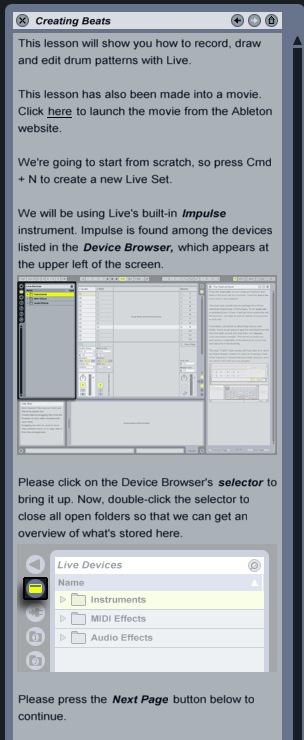
02 - Importazione di suoni prima
Il primo passo per costruire un progetto in Live è l'importazione di alcuni tipi di audio nel sistema. Il modo migliore per iniziare è quello di utilizzare la vista 'sessione', questa è la prima schermata che si vede quando viene caricato dal vivo e rappresenta probabilmente il modo più dritto di utilizzare l'applicazione.
Iniziare utilizzando il file browser a sinistra dell'interfaccia, si dovrebbe vedere una chiara rappresentazione della struttura del file del vostro computer qui. Una volta l'orientamento individuare qualsiasi audio potrebbe essere memorizzati sui dischi. Se non si dispone di una quantità enorme di materiale audio tra cui scegliere si consiglia di pensare l'acquisto di un paio di terze parti campionari per iniziare.
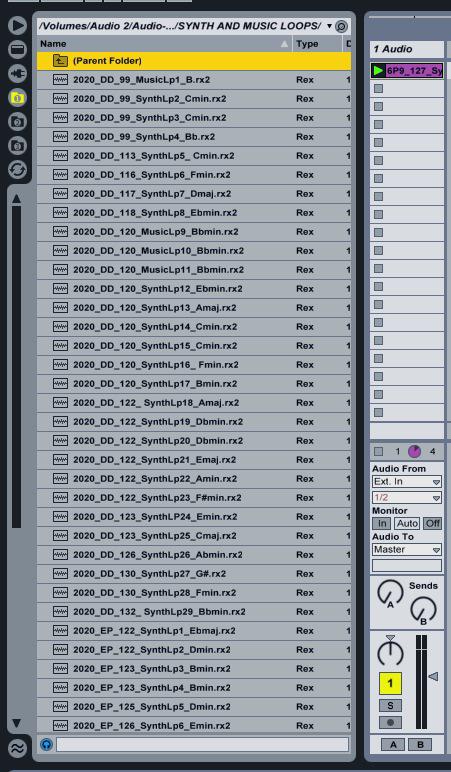
Ableton è in grado di analizzare praticamente qualsiasi audio ritmica e la creazione senza cuciture, loop elastico da esso. Per semplificare le cose qui è possibile caricare alcuni file precedentemente tagliato e loop.
Ableton sarà ancora eseguito alcune analisi di base qui, ma se si sceglie tagliato, loop percussivo che sono semplici in natura si dovrebbe trovare loro ciclo perfettamente senza bisogno di alcuna modifica manuale. Questo vi dà l'opportunità di familiarizzare con le nozioni di base prima di arrivare troppo impantanati nelle capacità di Ableton editing più avanzato.
Per impostazione predefinita dal vivo avrà almeno una traccia audio caricati e i file selezionati possono essere semplicemente caduto in un libero 'slot' all'interno di questo canale. Per creare più canali avete alcune opzioni, è possibile trascinare i file nuovi nello spazio a destra del vostro canali attivi manualmente o crearli utilizzando il menu contestuale. (Questo è accessibile tramite il tasto destro del mouse comando).
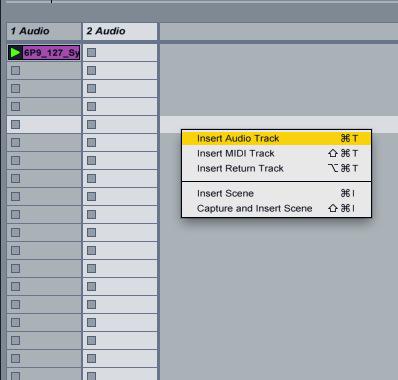
Audio - Un nuovo suono viene importato:
[Audio id = "1007"]
I suoni appena importati (se selezionato correttamente) deve semplicemente giocare nel tempo. Ogni suono può essere attivato premendo il tasto play sulla clip all'interno di ogni canale. Ora è possibile ascoltare i suoni uno per uno, o all'unisono. A questo punto è possibile regolare i singoli livelli del suono per ottenere il tuo primo mix di base.
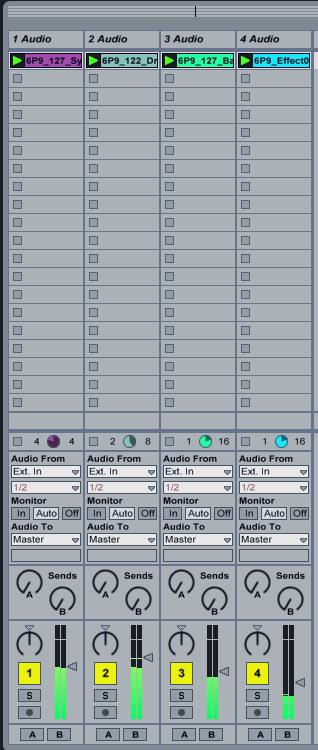
Audio - Tutti i nostri suoni importati in un mix di base:
[Audio id = "1009"]
03 - Applicazione di alcune elaborazioni di base
Ogni buon mix bisogno di alcune forme di trattamento per raggiungere il suo potenziale pieno. Da equalizzazione base a complessi setup di compressione parallela, tecnica di elaborazione audio è quello che darà al vostro mix bordo.
Ci sono letteralmente infinite possibilità qui e questo è solo usando Live processori in dotazione, si può ovviamente ampliare la collezione con prodotti di terze parti. Per semplificare le cose che ho appena applicato alcune elaborazioni di base per uno dei suoni nel nostro mix mini.
Per usare tutte le plug-in audio è sufficiente trascinare il processore necessario per la striscia nella parte inferiore dell'interfaccia Live. Una volta che il processore è a posto è immediatamente attivato e diventa parte di quella virtuale catena del segnale dei canali.
Per dimostrare questo processo ho applicato qualche equalizzazione, la saturazione e semplice ritardo digitale per il primo suono del nostro mix. L'eccellente 'EQ otto' plug-in è la fornitura di alcuni filtri passa-alto, mentre il 'Saturator' e processori di 'ritardo semplice' aggiungere un po 'il tono e dimensione al nostro sound.
Audio - Il suono con alcune elaborazioni di base:
[Audio id = "1011"]
Si può vedere, da questo esempio, che anche una piccola quantità di elaborazione può andare un lungo cammino. Prendete il tempo di guardare ogni elemento del mix e si potrebbe fare un buon mix grande!
Audio - Il suono nuovo elaborato nel mix:
[Audio id = "1012"]
04 - carico di uno strumento o due
Infine diamo un breve sguardo a come caricare gli strumenti in progetti Live. Questo è un processo molto simile a quello di carico audio ed è ottenuto utilizzando il drag eccellente Live and drop '.
Utilizzando il browser di nuovo, individuare la sezione strumento, questo è all'interno della libreria di Ableton inclusi e dovrebbe essere abbastanza facile da trovare. Qui troverai tutti gli strumenti installati e autorizzati per il sistema. Gli strumenti disponibili variano a seconda del pacchetto acquistato, ma se siete abbastanza fortunati da avere edizione della 'Suite' di Live si dovrebbe vedere tutti gli strumenti visualizzata.
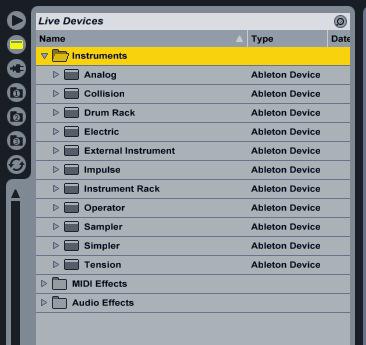
Ora prendete il vostro strumento scelto e trascinarlo nella spazio aperto alla destra del vostro canali attivi nella vista sessione. Un canale nuovo strumento verrà visualizzato e l'interfaccia per il dispositivo appare ora nella striscia di canale nella parte inferiore dell'interfaccia.
Naturalmente, se si preferisce, si può effettivamente creare manualmente le tracce dello strumento utilizzando il tasto destro del mouse comando. In entrambi i casi con lo strumento al posto si è pronti per iniziare a giocare e registrare le nuove parti.
È possibile registrare parti direttamente nel clip e modificarli con un doppio clic sopra. Questo vi darà una rappresentazione grafica del MIDI registrato e si può spostare, cancellare, aggiungere e loop note.
Per dimostrare la tecnica descritta ho usato synth Live 'analogico' per registrare una linea molto semplice, in alto sopra le nostre mix semplice ciclo base. Ora abbiamo un semplice progetto in divenire. Avanti, provate a ripetere il processo che utilizza i propri suoni e vedere se è possibile costruire il vostro primo pezzo di musica dal vivo.
Audio - La nostra nuova linea dorsale provenienti dall 'analogico':
[Audio id = "1015"]
Audio - ... E tutti i suoni insieme nel mix finale:
[Audio id = "1016"]
Vuoi saperne di più su come fare musica con Ableton Live? Check out parte 2 di questa serie in arrivo





 © 2024 Ask.Audio
A NonLinear Educating Company
© 2024 Ask.Audio
A NonLinear Educating Company
Discussion
Want to join the discussion?
Create an account or login to get started!